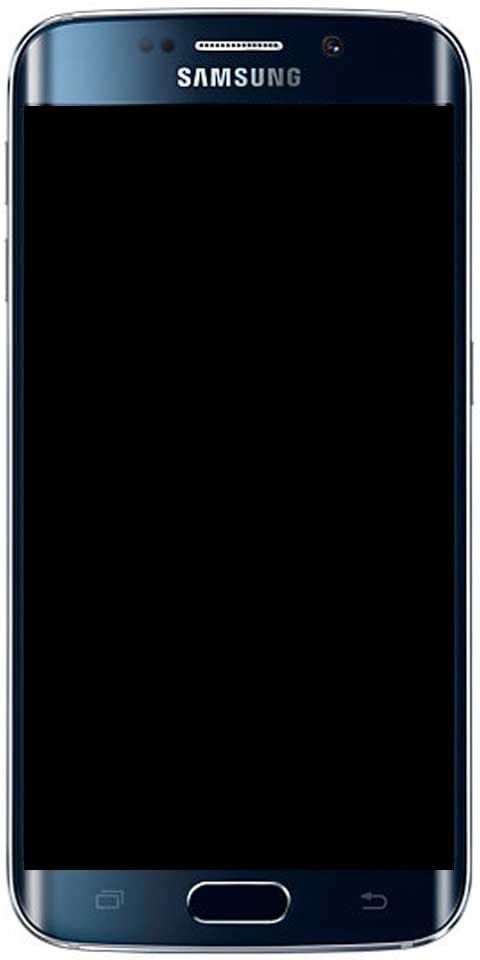Kuinka tehdä värillisiä merkkejä Minecraftissa
Minecraft on avoin maailma, jossa voit tehdä melkein mitä tahansa, jos olet tarpeeksi luova. Maailmalla on säännöt, mutta yllätät oppimalla kuinka pelaajat työskentelevät heidän ympärillään, ja pienistä piilotetuista temppuista, joita peli on pelaajien löydettävä tähän päivään asti. Se on kymmenen vuotta vanha, mutta voit silti oppia jotain uutta, kuten kuinka voit muuttaa tekstien väriä merkkeihin Minecraftissa. Tässä artikkelissa puhumme värillisten merkkien tekemisestä Minecraftissa. Aloitetaanpa!
Kyltit voidaan tehdä kaikentyyppisestä puusta, mutta niiden oletusväri on musta. On hienoa, jos merkki on valmistettu tammesta, mutta jos käytät tummaa tammea, sitä on vaikea lukea. Näin voit muuttaa merkkien tekstin väriä. Tämä toimii sekä Java- että UWP-versiossa.
Osa-symboli | Värilliset kyltit Minecraftissa
Jos haluat muuttaa merkkien tekstin väriä, sinun on ilmoitettava väri ennen kuin aloitat merkin tekstin kirjoittamisen. Väri ilmoitetaan myös syöttämällä osion symboli § ja sen jälkeen värikoodi. Windows 10: ssä voit myös syöttää tämän symbolin pitämällä Alt-näppäintä painettuna ja napauttamalla 0167 numeronäppäimistössä.
Värikoodit Värilliset kyltit Minecraftissa
Minecraftilla on erilaiset värikoodit. Voit myös tarkistaa, miltä kukin väri näyttää käymällä DigMinecraftissa. Vastaavien värien koodit ovat seuraavat;
| Väri | Koodi |
|---|---|
| Tummanpunainen | §4 |
| Netto | §C |
| Kulta | §6 |
| Keltainen | §ja |
| Tummanvihreä | §kaksi |
| Vihreä | §To |
| Aqua | §B |
| Tumma Aqua | §3 |
| Tummansininen | §1 |
| Sininen | 9 § |
| Vaaleanvioletti | §D |
| Tumma violetti | §5 |
| Valkoinen | §F |
| harmaa | 7 kohta |
| Tumman harmaa | §8 |
| Musta | §0 |
Värikoodien käyttäminen Värilliset kyltit Minecraftissa
Nyt kun tiedät mitä värikoodia haluat käyttää, voit alkaa muuttaa tekstin väriä. Aseta Minecraftiin merkki ja siirry sitten tekstin muokkaustilaan. Syötä osion symboli ja värikoodi. Lisää merkkiin näytettävä teksti lisäämättä ylimääräistä tilaa. Jos teksti ylittyy toiselle riville, sinun on syötettävä värikoodi ennen toista riviä.
facebook messenger kirjoittamisen ilmaisin gif
Esimerkki
§fThis is a test §fsign
Voit myös käyttää lihavoituja, alleviivattuja ja kursivoituja tyylejä tekstiin. Ne vaativat kukin oman koodin ja sitten niitä voidaan käyttää värikoodien kanssa.
Tyylikoodit | Värilliset kyltit Minecraftissa
Eri tyylien koodit on annettu alla;
| Kuvaus | Koodi |
|---|---|
| Lihavoitu | §L |
| Yliviivattu | §M |
| Korostaa | §N |
| Kursiivi | §tai |
Jos haluat käyttää sekä värikoodia että tyylikoodia, käytä niiden alla olevaa Minecraftin alla olevaa esimerkkiä Värilliset kyltit.
ps2-emulaattori Android-lataukseen ilmaiseksi
§f§lsign text
Tämä antaa sinulle rohkean valkoisen tekstin. Jälleen sinun on syötettävä tämä merkin jokaisen rivin alkuun. Jos teksti ylittyy toiselle riville eikä tätä koodia ole alussa, toisen rivin tekstin väri on oletuksena musta.
Johtopäätös
Selvä, se oli kaikki ihmiset! Toivottavasti pidät tästä Värilliset kyltit Minecraft-artikkelissa ja pidät siitä hyödyllisenä sinulle. Anna meille palautetta siitä. Myös, jos sinulla on vielä kysyttävää tästä artikkelista. Kerro sitten meille alla olevasta kommenttiosasta. Otamme sinuun yhteyttä pian.
Hyvää päivän jatkoa!
Katso myös: Kuinka hankkia iOS-muistiinpanosovellus Windows 10: ssä